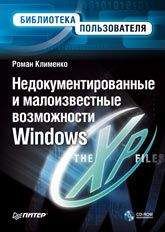А. Климов - Программы и файлы Windows
123 :m
Скопируйте в блокноте 123 :m и вставьте в окно калькулятора. Число 123 будет отображено и записано в память калькулятора.
Специальные коды:
:q Начало нового вычисления.
:c Очистка памяти.
:e Ввод десятичных чисел в экспоненциальной нотации.
:m Запоминание числа в памяти.
:p Добавление текущего числа к хранящемуся в памяти.
:r Вызов числа, хранящегося в памяти.
charmap.exe
Местонахождение: Windowssystem32
Описание: Таблица символов - Character Map
Таблица символов служит для просмотра символов, включенных в выбранный шрифт. Она отображает следующие наборы символов: Windows, DOS и Юникод. Отдельный символ или группу символов можно скопировать в буфер обмена, а затем вставить в любое приложение, в котором они будут отображаться. Многие программы, например WordPad, позволяют копировать символы путем их перетаскивания из таблицы символов непосредственно в открытый документ.
Более подробное описание программы есть в справке.
chcp.exe
Местонахождение: Windowssystem32
Описание: Change CodePage Utility
Программа командной строки служит для просмотра номера текущей кодовой страницы или изменение текущей кодовой страницы консоли. Выполненная без параметров команда chcp выводит номер текущей кодовой страницы для окна командной строки.
Синтаксис: chcp [код]
Для русской кодовой страницы используется код 866.
Описание программы есть в справке Windows.
chkdsk.exe
Местонахождение: WINDOWSsystem32
Описание: Check Disk Utility
Вывод на экран отчета о состоянии диска в форме, зависящей от используемой файловой системы. Команда chkdsk также составляет список ошибок на диске и исправляет их. Выполненная без параметров команда chkdsk выводит информацию о состоянии текущего диска.
Описание программы есть в справке Windows
chkntfs.exe
Местонахождение: WINDOWSsystem32
Описание: NTFS Volume Maitenance Utility
Просмотр или задание планирования автоматической проверки системы для томов файловых систем FAT, FAT32 или NTFS при запуске компьютера.
Описание программы есть в справке Windows
cipher.exe
Местонахождение: WINDOWSsystem32
Описание: Программа шифрования файлов - File Encryption Utility
Отображение или изменение шифрование папок и файлов на томах NTFS. Использованная без параметров команда cipher отображает состояние шифрования текущей папки и всех файлов, находящихся в ней.
Описание программы есть в справке Windows
cleanmgr.exe
Местонахождение: WINDOWSsystem32
Описание: Программа очистки дискового пространства для Windows - Disk Space Cleanup Manager for Windows
Программа очистки диска используется для освобождения пространства на жестком диске с помощью удаления временных файлов Интернета, установленных компонентов и программ, которые больше не используются, и очистки корзины. Программу можно запустить через Пуск-Все программы-Стандартные-Служебные-Очистка диска или через Пуск-Выполнить-cleanmgr
clipbrd.exe
Местонахождение: Windowssystem32
Описание: Windows NT ClipBook Viewer
Программа папки обмена позволяет вырезать или копировать данные из других программ и хранить их на странице, которую можно сохранить под любым именем, использовать повторно и совместно с другими пользователями.
Более подробное описание программы есть в справке
Cmd.EXE
Местонахождение: Windowssystem32
Описание: Windows Command Processor
В Windows XP имеется так называемая консоль - программа Cmd.exe, которая является командным интерпретатором. При простом запуске, без указания параметров командной строки, консоль отображает версию операционной системы, информацию о защите авторских прав разработчиков ОС и саму командную строку, в которой можно ввести как параметр командной строки самой программы Cmd.exe, так и любую внешнюю команду, например, команду на запуск другого приложения или стандартную команду, типа mkdir, del и т. п.
Параметры командной строки
Синтаксис для командной строки:
CMD [/A | /U] [/Q] [/D] [/E:ON | /E:OFF] [/F:ON | /F:OFF] [/V:ON | /V:OFF] [[/S] [/C | /K] команда]
Можно использовать одновременно несколько команд, используя между ними специальный разделитель - символы &&, при этом все сочетание нескольких команд должно быть заключено в кавычки, например, "команда&&команда&& команда".
/? - вызов справки
/A - вывод результатов выполнения заданной команды в формате ANSI
/C - выполнение заданной команды с последующим закрытием окна консоли
/D - отключение выполнения команд AutoRun (которые первыми автоматически выполняются при вызове cmd.exe), заданных в специальных разделах реестра HKEY_LOCAL_MACHINESoftwareMicrosoftCommand ProcessorAutoRun и HKEY_CURRENT_USERSoftwareMicrosoftCommand ProcessorAutoRun
/E:ON (/E:OFF) - разрешение (запрет) расширений команд. В Windows XP по умолчанию включена расширенная обработка всех команд cmd.exe, этот параметр служит для включения / выключения расширений конкретного процесса. Расширенная обработка включает следующие команды: assoc, call, chdir (cd), color, del (erase), endlocal, for, ftype, goto, if, mkdir (md), popd, prompt, pushd, set, setlocal, shift, start (изменен также вызов внешних команд)
/F:ON (/F:OFF) - разрешение (запрет) завершения имен файлов и папок (по умолчанию выключено) конкретного вызова cmd.exe. Довольно удобная функция, позволяющая не вводить полностью вручную в окне консоли пути к файлам или имена самих папок, а ввести только часть длинного пути и с помощью нажатия специальной комбинации клавиш дать операционной системе найти подходящие варианты и просто выбрать нужный. (Если необходимо включить или отключить завершение имен для всех вызовов cmd.exe, то смотри Автонабор команд).
Параметры пользователя имеют приоритет над параметрами компьютера, значение параметра /F командного процессора имеет приоритет над параметрами реестра. Microsoft вносит некоторые разъяснения по поводу использования этой функции: "Если завершение включено с помощью ключа командной строки / F:ON, то используются два управляющих символа: Ctrl+D для имен папок и Ctrl+F для имен файлов.
Чтобы отключить конкретный символ завершения в системном реестре, в качестве кода специального символа используется шестнадцатеричное значение символа пробела (0 x 20). Завершение вызывается при вводе одного из этих двух специальных символов. Функция завершения берет строку пути слева от точки ввода, дописывает к ней символ шаблона, если таковой отсутствует, а затем строит список путей, которые соответствуют полученному определению.
После этого выводится первый элемент этого списка соответствующих путей. Если же список пуст, то подается звуковой сигнал, и ничего не выводится. После этого повторный ввод того же самого специального символа приводит к циклическому перебору всех соответствующих путей.
Нажатие клавиши Shift при вводе управляющего символа позволяет просматривать список путей в обратном порядке. Если изменить выведенный путь, а затем снова ввести управляющий символ, сохраненный список очищается, и строится новый список путей. То же самое происходит, если переключиться с одного символа завершения на другой.
Единственное отличие при использовании символа завершения файла состоит в том, что при этом для построения списка соответствия берется и путь, и имя файла, а при использовании символа завершения папки - только путь. Если символ завершения используется в одной из встроенных команд манипулирования папками (CD, MD или RD), то всегда подразумевается символ завершения папок. Символ завершения правильно работает и с именами файлов, содержащими пробелы или иные специальные символы, если при этом строка соответствия заключена в кавычки.
Кроме того, если сместить точку ввода влево, а затем использовать символ завершения внутри строки, оставшийся справа от точки ввода текст будет отброшен. Специальные символы, которые требуют обязательного заключения в кавычки: <пробел>&()[]{}^=;!'+,~". Все понятно?